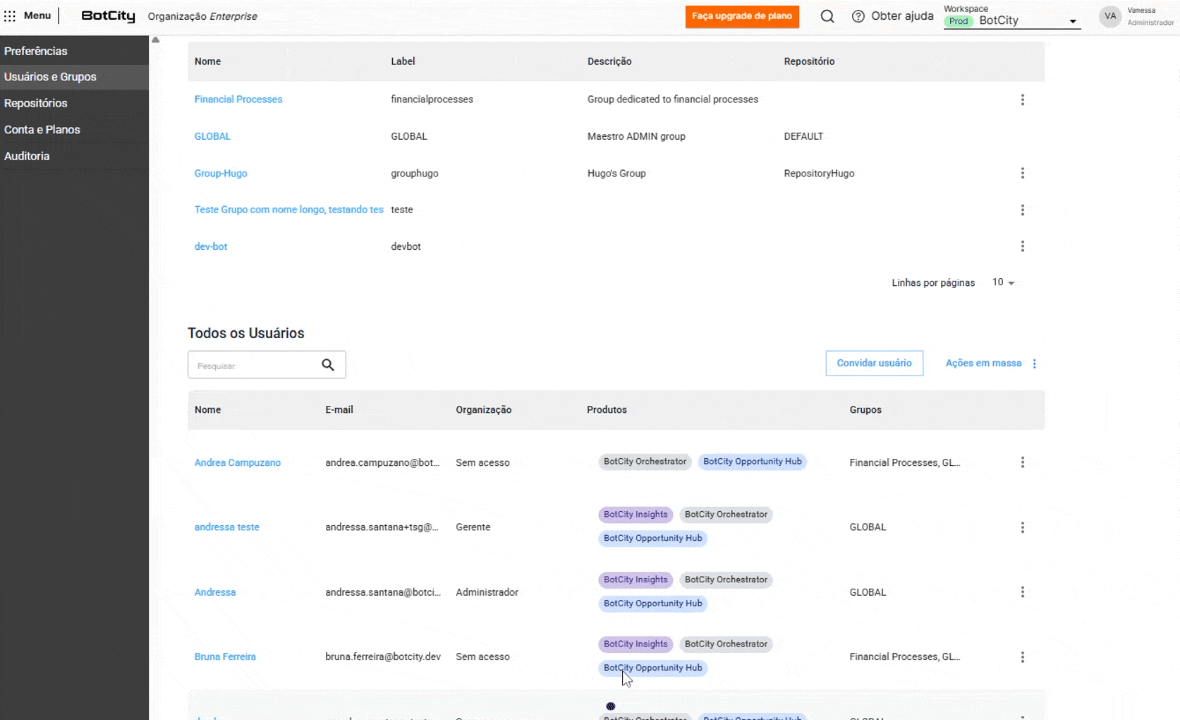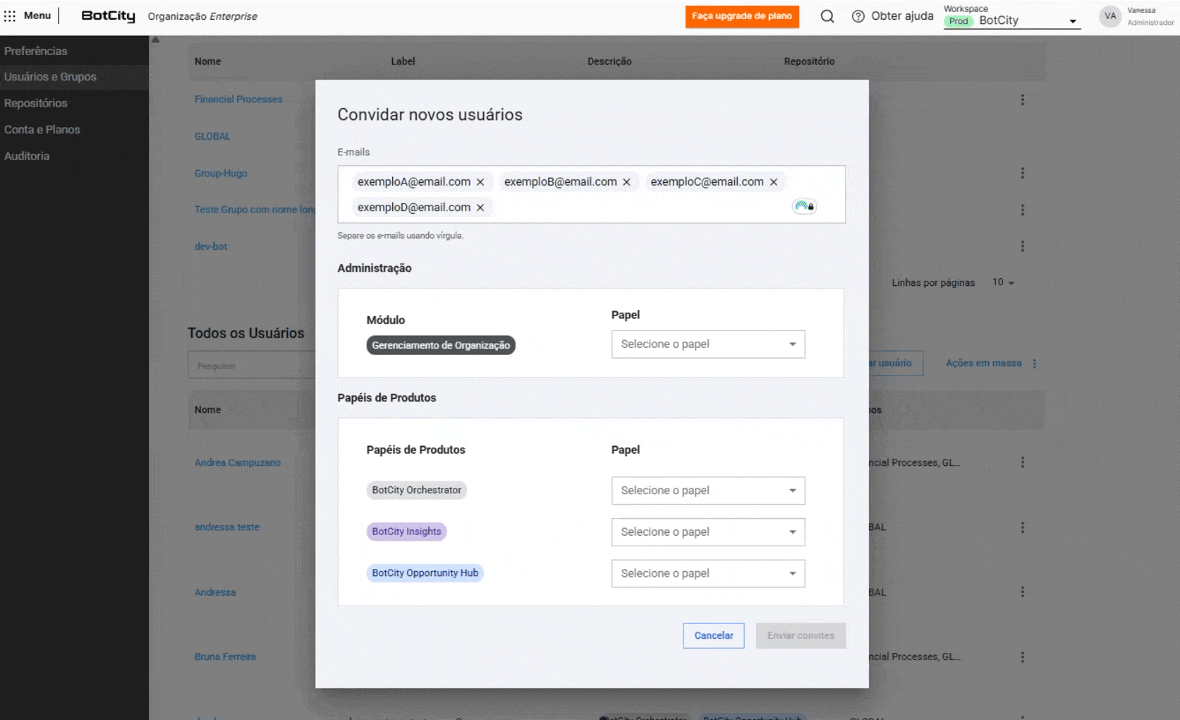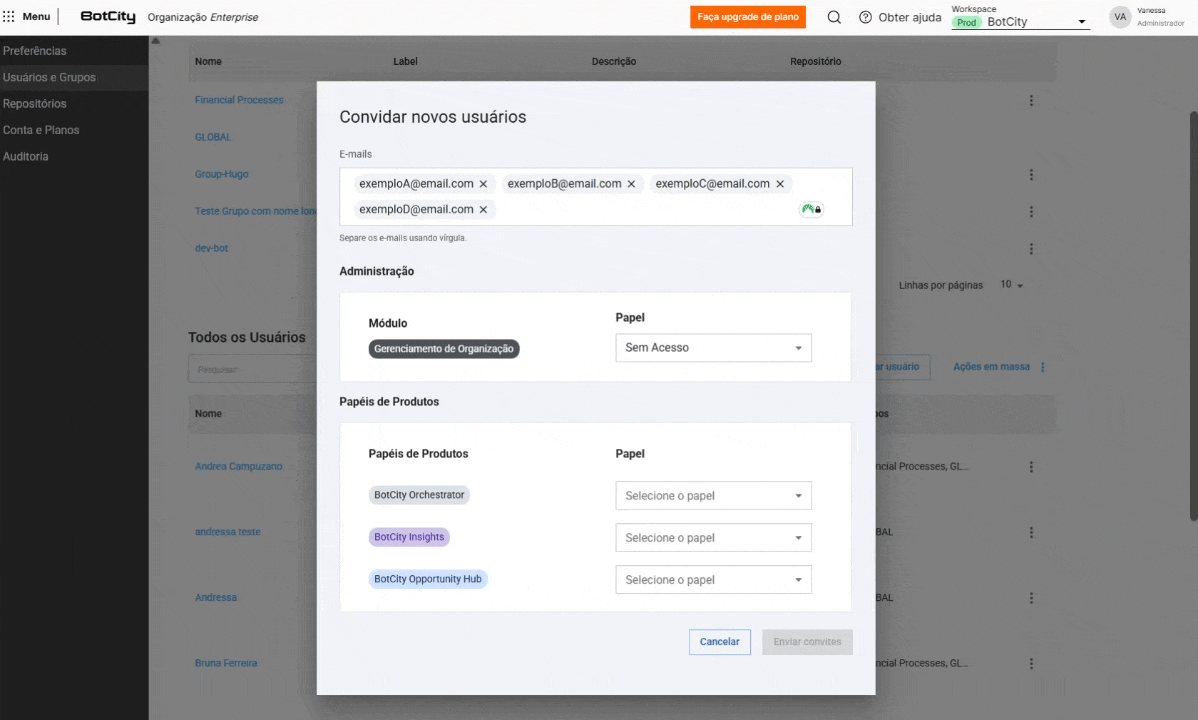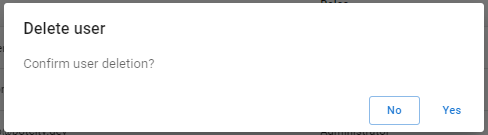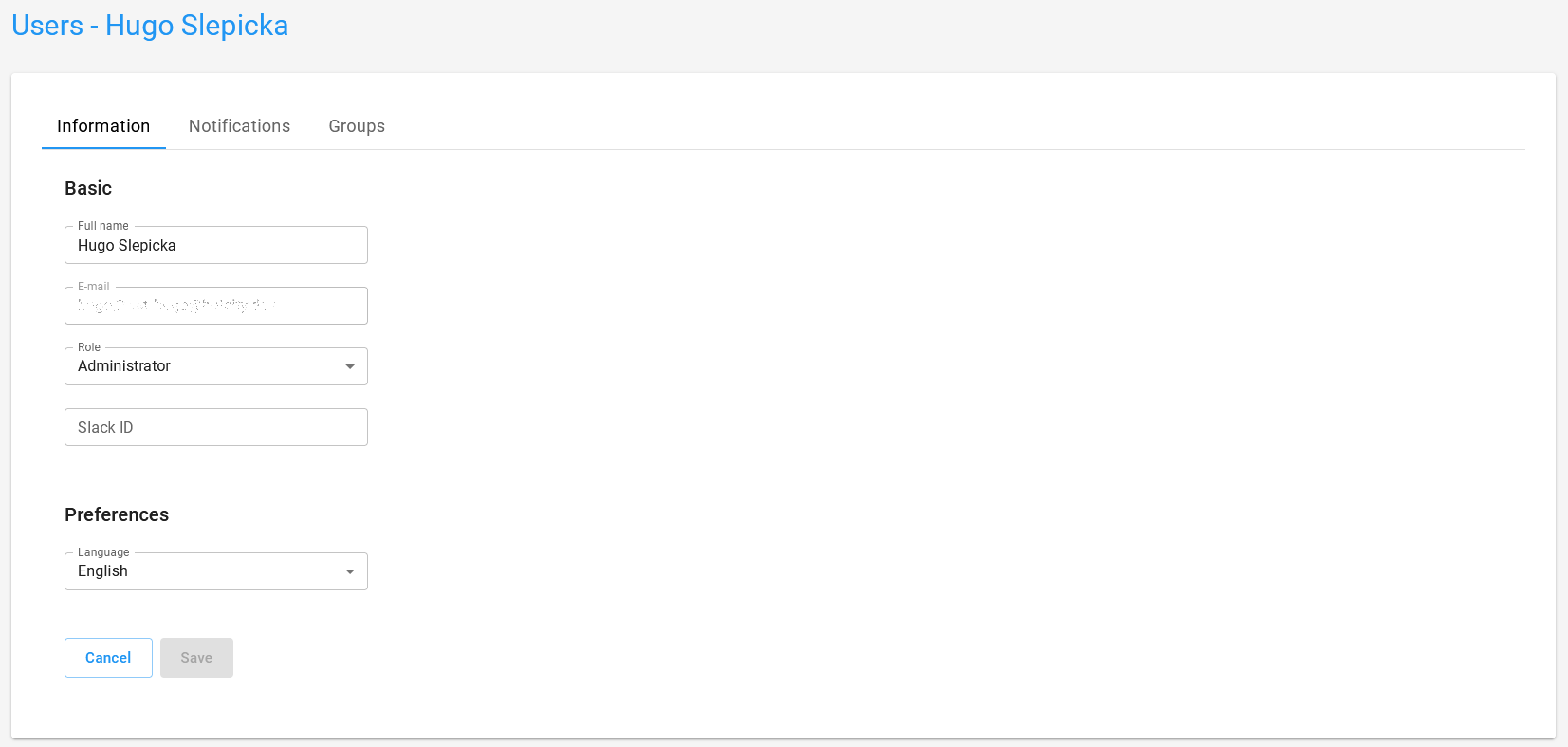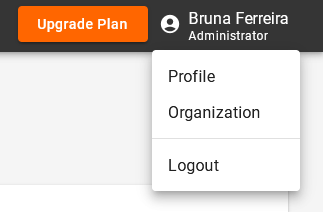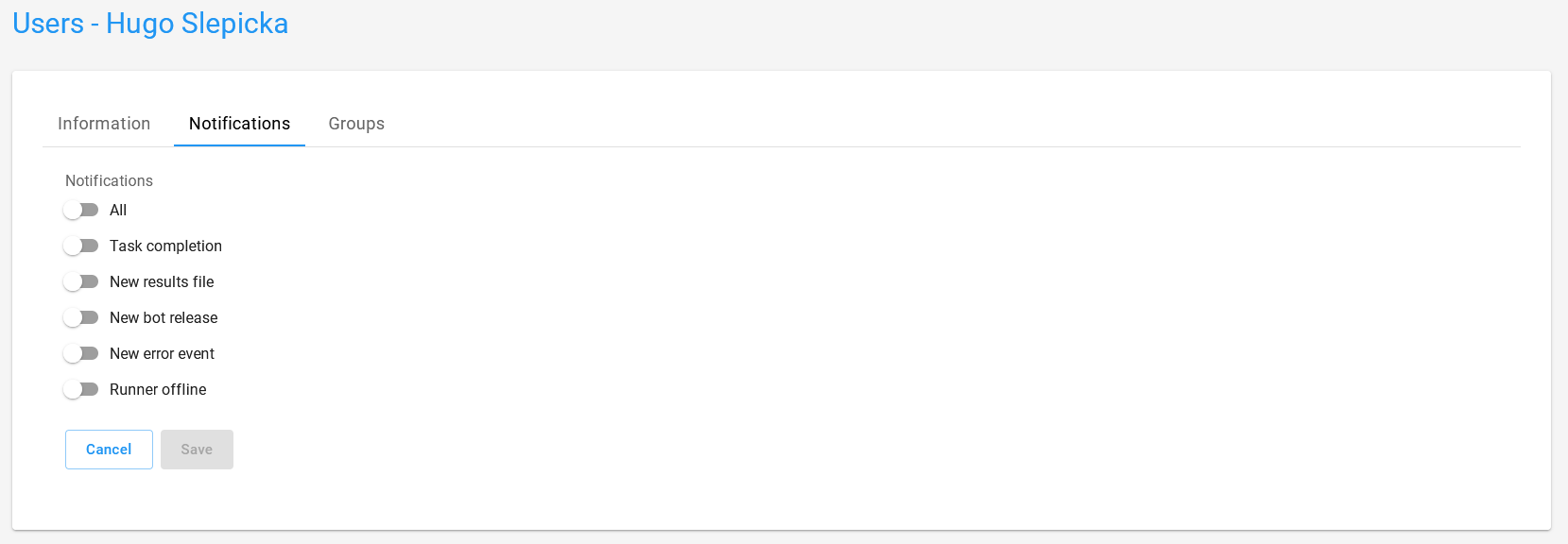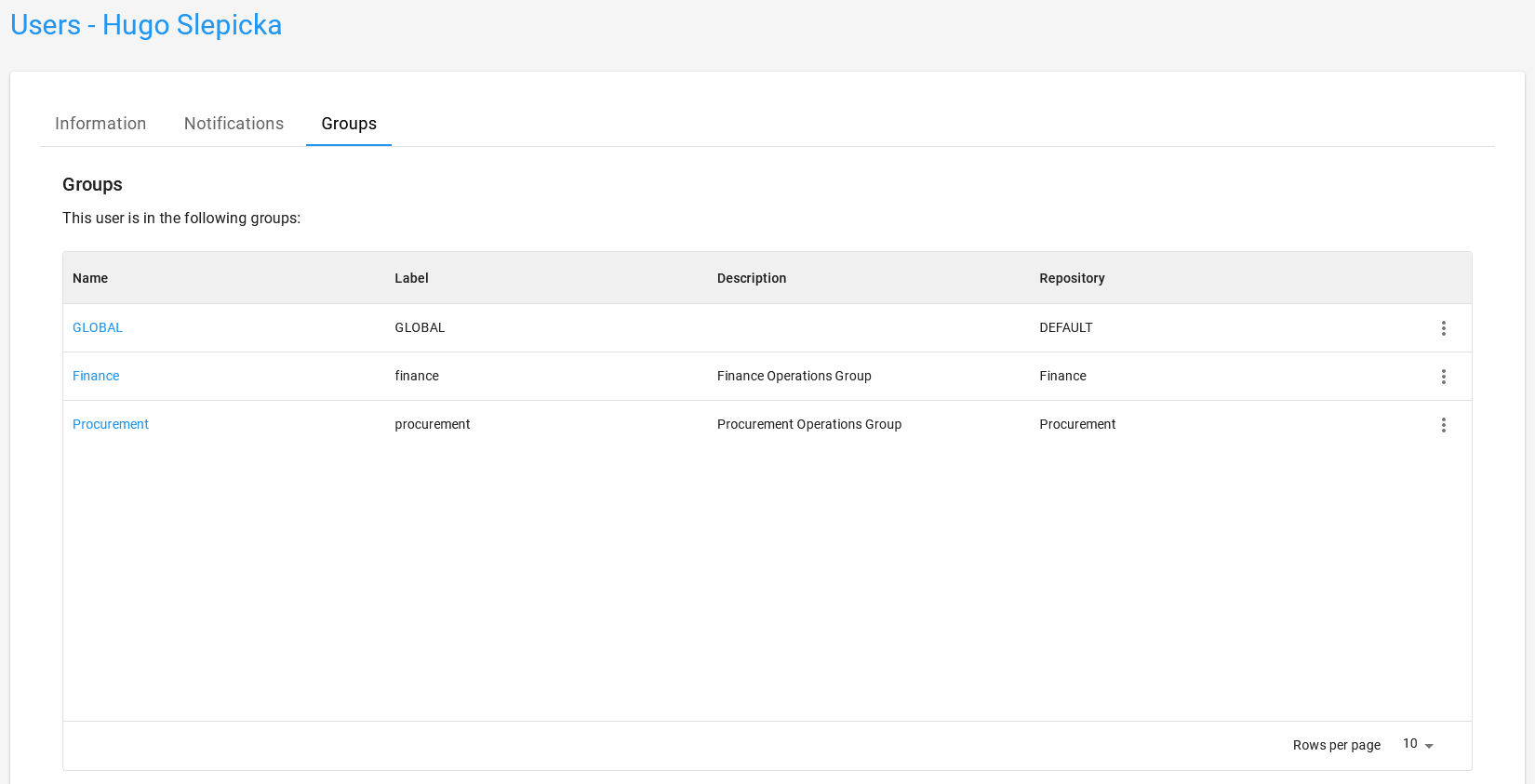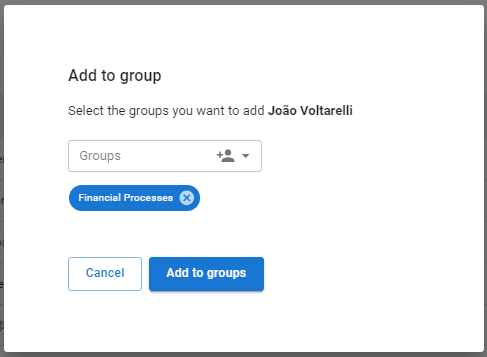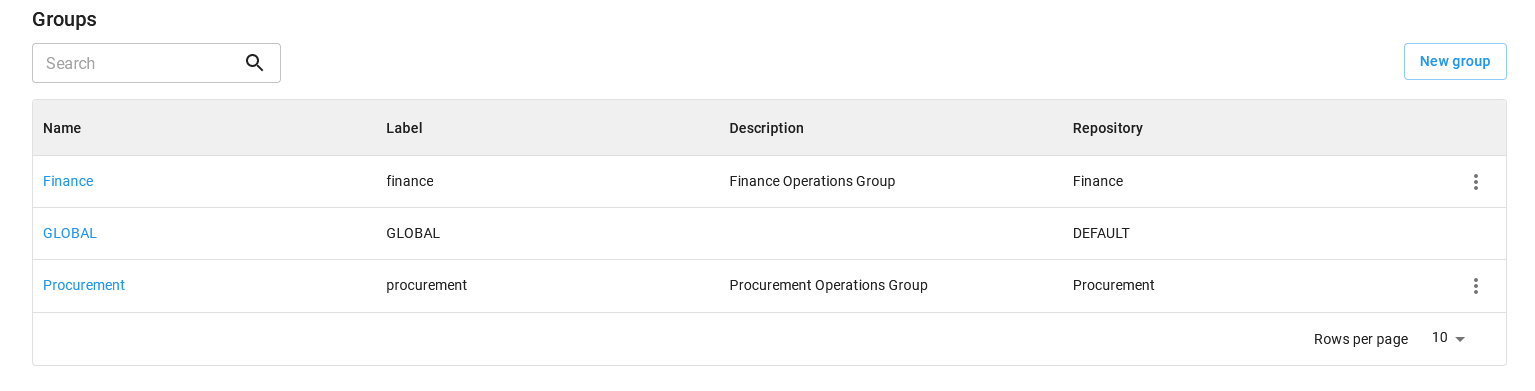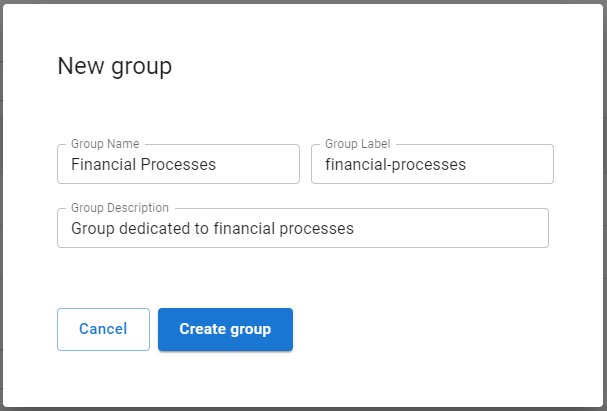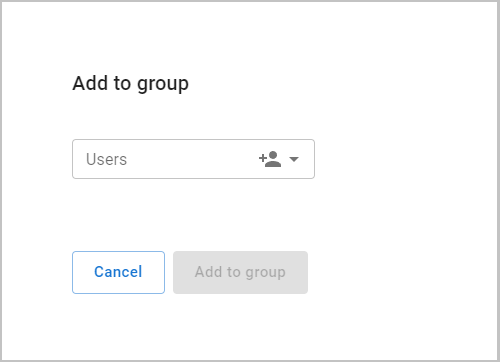Usuarios y Grupos¶
Agrega nuevos usuarios, asigna funciones, permisos y vincúlalos a grupos.
Invitando nuevos usuarios al workspace del Orquestador BotCity¶
Puedes invitar fácilmente a nuevos usuarios para que formen parte de tu workspace del Orquestador BotCity.
Para invitar a un nuevo usuario, haz clic en el botón Invitar usuario y completa los campos obligatorios.
Aquí hay un ejemplo de un formulario para invitar a un usuario:
Cómo invitar a nuevos usuarios
-
Después de hacer clic en “Invitar usuarios”.
-
Ingresa los correos electrónicos de los usuarios que deseas invitar.
- Es posible enviar invitaciones hasta a 100 usuarios simultáneamente.
- Todos los correos ingresados recibirán los mismos roles tanto en la Organización como en los Productos.
- Para asignar roles diferentes, envía invitaciones separadas.
-
Elige si el/los usuario(s) tendrán acceso a la Organización.
Roles disponibles:- Administrador
- Gerente
- Sin acceso
-
Define el acceso a los Productos y sus respectivos roles.
Para cada producto contratado, selecciona el rol que tendrá el usuario:Orquestador
- Administrador
- Desarrollador
- Operador
Opportunity Hub
- Administrador
- Desarrollador
- Operador
Insights
- Administrador
- Desarrollador
Si no deseas otorgar acceso a algún producto, selecciona el rol “Sin acceso” — el usuario no podrá acceder a ese producto.
Info
- Rol: es la función de este usuario, pudiendo optar por Administrador, Gerente, Operador o Desarrollador. Consulta más detalles sobre las funcionalidades disponibles para cada rol en la tabla abajo.
- Correo electrónico: el correo electrónico del usuario a invitar.
Después de completar los datos, haz clic en el botón Enviar Invitación y el nuevo usuario será invitado a acceder a este workspace, recibiendo en el correo registrado una contraseña temporal que podrá cambiar después del primer acceso al Orquestador BotCity.
Roles de usuario¶
La asignación de roles en los productos de BotCity permite controlar el nivel de acceso y los permisos que cada usuario tendrá dentro de la plataforma.
Organización¶
La sección de Organización está disponible solo para los roles de Gerente y Administrador.
| Administrador / Gerente | |
|---|---|
| Preferencias | |
| Usuarios y Grupos | |
| Repositorios | |
| Cuentas y planes | |
| Auditoría |
¡Importante!
El rol de Gerente tiene acceso a todas las funcionalidades, al igual que el rol de Administrador.
Sin embargo, la única limitación es que el rol de Gerente no puede invitar, revocar accesos o eliminar usuarios del workspace. Estas funciones siguen siendo exclusivas del rol de Administrador.
Opportunity Hub¶
El módulo Opportunity Hub está disponible para todos los roles.
| Administrador/ Gerente | Desarrollador | Operador | |
|---|---|---|---|
| Configuración de Variables | Solo visualización | ||
| Configuración de Envíos | |||
| Crear oportunidad | |||
| Compartir enlace de entrada | |||
| Compartir enlace de oportunidad | |||
| Avanzar etapas de oportunidades | (Priorizada o Desarrollo) | ||
| Retroceder etapas de oportunidades | |||
| Crear una automatización | |||
| Registro de Oportunidades |
Orquestador¶
El módulo Orquestador BotCity está disponible para todos los roles.
| Administrador/ Gerente | Desarrollador | Operador | |
|---|---|---|---|
| Dashboard | |||
| Datapool | |||
| Tareas | |||
| Nueva Tarea | |||
| Easy Deploy | |||
| Alertas | Solo visualización | ||
| Errores | Solo visualización | ||
| Registro de Ejecución | Solo visualización | ||
| Archivos de Resultados | Solo visualización | ||
| Runners | Solo visualización | ||
| Automatizaciones | Solo visualización | ||
| Robots | Solo visualización | ||
| Programaciones | |||
| Credenciales | |||
| Descargar Studio | |||
| Entorno de Desarrollo | |||
| Configuraciones de Runners | |||
| Integraciones |
Insights¶
El módulo Insights está disponible para los roles de Administrador, Gerente y Desarrollador.
| Administrador / Gerente | Desarrollador | |
|---|---|---|
| Dashboard | ||
| Entrada de datos | ||
| Datos de los Runners | ||
| Informes | ||
| Integraciones |
Eliminar usuarios¶
Para eliminar un usuario, haz clic en el icono  , selecciona la opción Eliminar y luego confirma la acción.
, selecciona la opción Eliminar y luego confirma la acción.
Eliminar usuarios en masa
BotCity Orquestador también tiene la función de eliminar varios usuarios con una sola acción. A través del botón Acciones en masa, es posible acceder a la opción:
- Eliminar en masa: donde se te pedirá que selecciones los usuarios que se van a eliminar.
Editar usuarios¶
Para editar un usuario, simplemente haz clic en el icono  y selecciona la opción Editar para acceder a la siguiente página:
y selecciona la opción Editar para acceder a la siguiente página:
Información¶
En la pestaña Información, puedes ver datos básicos del usuario.
Los usuarios administradores también pueden editar el nombre completo, rol dentro de la plataforma, ID de Slack e idioma predeterminado.
Consejo
Para cambiar la contraseña de acceso de tu usuario en el Orquestador BotCity, ve a la información de tu usuario a través del menú Perfil en la esquina superior derecha.
Notificaciones¶
Puedes configurar a un usuario para recibir notificaciones basadas en eventos del Orquestador BotCity.
El Orquestador puede enviar correos electrónicos, así como mensajes en canales de Slack y Microsoft Teams para cada notificación habilitada.
Aquí están los eventos disponibles:
- Todos: todos los eventos definidos a continuación.
- Finalización de tarea: se activa cuando una tarea se completa independientemente del estado de finalización.
- Nuevo archivo de resultado: se activa cuando se carga un nuevo archivo de resultado en BotCity Maestro.
- Nueva versión de bot: se activa cuando se configura una nueva versión de lanzamiento de un bot.
- Nuevo evento de error: se activa cuando se informa de un error a BotCity Maestro.
- Ejecutor sin conexión: se activa cuando un ejecutor se desconecta.
Cada usuario o administrador puede elegir si desea recibir o no cada una de las notificaciones disponibles.
Información
Configura tu integración con Slack y Teams utilizando la Página de Integraciones.
Grupos de usuarios¶
En la pestaña Grupos, los administradores del espacio de trabajo pueden gestionar y ver los grupos a los que un usuario tiene acceso.
Para añadir un usuario a un grupo, haz clic en el icono  de un usuario y selecciona la opción Añadir al grupo, selecciona los grupos a los que quieres añadir a ese usuario y pulsa
de un usuario y selecciona la opción Añadir al grupo, selecciona los grupos a los que quieres añadir a ese usuario y pulsa Añadir a los grupos para confirmar la acción.
Añadir usuarios en masa
BotCity Orquestador también tiene la función de añadir varios usuarios a un grupo específico. A través del botón Acciones en masa, es posible acceder a la opción:
- Añadir al grupo: donde se te pedirá que selecciones los usuarios que se van a añadir a un grupo, y posteriormente se te pedirá el grupo al que se deben añadir los usuarios.
Grupos¶
Un grupo de usuarios puede considerarse como un conjunto de usuarios con privilegios específicos para acceder y operar entidades en el Orquestador BotCity.
En el Orquestador, se pueden crear grupos de usuarios, lo que permite la gestión y dirección de recursos a un equipo, sector o área específica de tu organización.
De esta manera, cada grupo tendrá acceso solo a los recursos que se relacionen con su área, lo que aportará más organización y productividad a los equipos y flujos de automatización.
Importante
Cada espacio de trabajo creado en BotCity Orquestador tendrá un grupo predeterminado con el identificador GLOBAL.
Este grupo no se puede editar ni eliminar. Si no se crean nuevos grupos en el espacio de trabajo, todos los usuarios serán dirigidos a este grupo predeterminado.
Crear un grupo de usuarios¶
Para crear un grupo en el Orquestador BotCity, haz clic en Nuevo grupo y completa el siguiente formulario:
Al confirmar la acción haciendo clic en Crear grupo, se creará un nuevo grupo y se añadirá a la lista de grupos de este espacio de trabajo.
Información del grupo¶
Accediendo a la opción Información a través del icono  de un grupo específico, puedes obtener información detallada del grupo, editar el grupo en cuestión, añadir usuarios a este grupo y también eliminarlo:
de un grupo específico, puedes obtener información detallada del grupo, editar el grupo en cuestión, añadir usuarios a este grupo y también eliminarlo:
Añadir un usuario a un grupo¶
En la pantalla que contiene la información del grupo, podemos añadir nuevos usuarios a este grupo haciendo clic en Añadir usuario al grupo.
Una vez hecho esto, selecciona todos los usuarios que tendrán acceso a los recursos vinculados a este grupo.
Consejo
Ve cómo vincular recursos de la plataforma solo a determinados grupos en la sección de Repositorios.